PS中怎么设置字体的颜色与格式?
1、打开PS软件

2、执行“文件--新建”命令,新建一张画布

3、然后选择工伐诸具栏中的文字工具

4、在画布上输入一哨畜耍段文字作为示例以便于演示
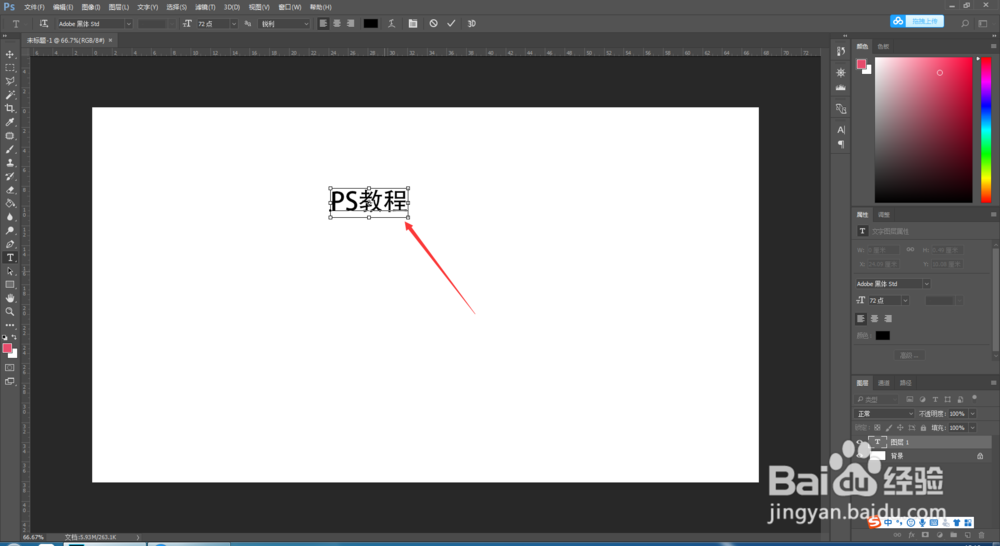
5、之后双击全选文字
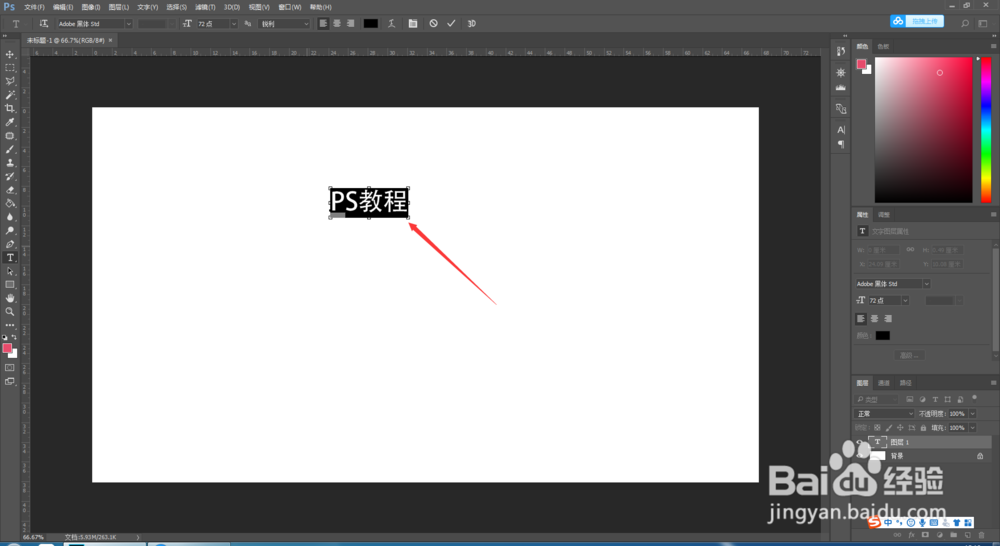
6、然后在上方的选项栏中,如图所示位置,下拉列表中选择字体

7、文总佛字的大小在字体的右方,如图所示的位置

8、右侧有一个颜色的方框,单击出现颜色对话框,选择相应的颜色就好。
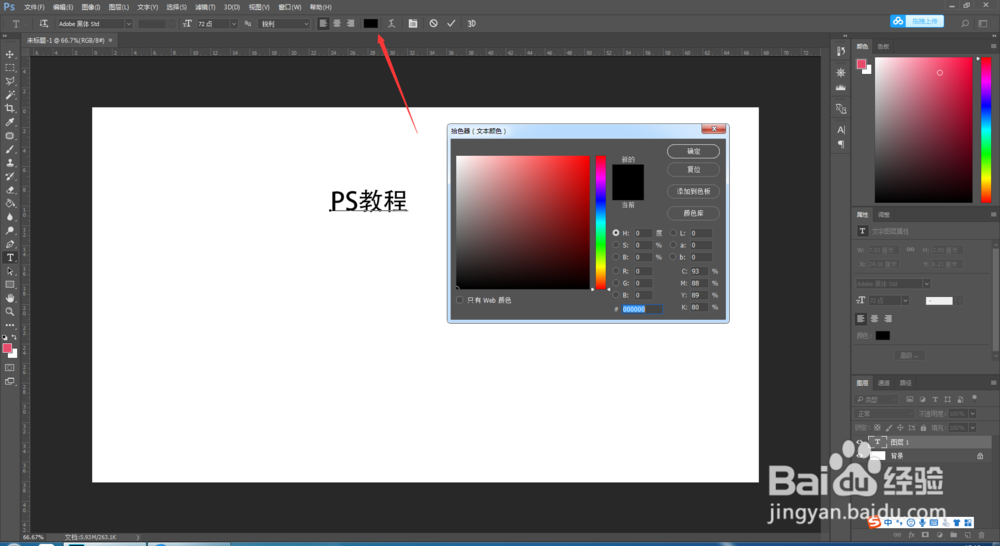
声明:本网站引用、摘录或转载内容仅供网站访问者交流或参考,不代表本站立场,如存在版权或非法内容,请联系站长删除,联系邮箱:site.kefu@qq.com。
阅读量:63
阅读量:70
阅读量:104
阅读量:101
阅读量:44